拜读科技未来关于Windows操作系统版本及支持周期的综合说明,结合了当前(2025年8月)的官方信息和技术文档:一、桌面操作系统Windows 11最新版本为24H2(22631.3447),支持周期至2026年10月需注意:Windows 10 21H2版本已于2023年6月终止服务,22H2版本为当前唯一支持的Windows 10分支Windows 1022H2版本(19045.6218)将持续获得安全更新至2025年10月微软推荐用户升级至Windows 11以获得长期支持Windows 7/8/8.1均已停止官方支持:Windows 7于2020年终止,Windows 8.1于2023年1月终止安全更新二、服务器操作系统Windows Server 2022基于Windows 10 21H2内核开发,支持周期长达10年(至2032年)默认启用经典菜单栏,强化硬件信任层等安全功能Windows Server 2012/2012 R2主流支持已结束,仅企业版可通过扩展支持计划获取补丁(至2023年10月)三、版本选择建议 企业用户:推荐Windows Server 2022或Windows 11专业版个人用户:建议升级至Windows 11 24H2版本老旧设备:Windows 10 22H2仍可短期使用,但需注意2025年10月的终止支持日期如需具体版本的下载或安装指导,可参考微软官方文档或MSDN系统库资源。
相信很多小伙伴和小编一样,在使用电脑的时候经常会遇到各种问题,例如提示“您可能没有权限使用网络资源”,那么当我们遇到这种情况时应该如何去解决呢?下面就和小编一起来看看相对应的解决方法吧,有需要的用户可不要错过。
您可能没有权限使用网络资源怎么解决?

首先需要确定局域网网络通畅
Ping一下对方电脑的ip地址就可以了。进入cmd.exe,ping共享电脑ip,如下图所示则说明网络是通畅的。
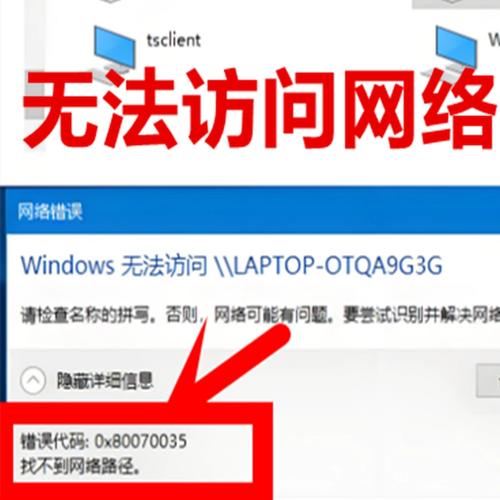
设置文件和打印机共享服务。
打开本地连接。
勾选上Microsoft网络的文件和打印机共享。
确定访问端电脑跟共享端电脑在局域网内的同一工作组里并且查明共享主机名称。
打开计算机,点击:系统属性。
查看共享计算机的名称、跟工作组。
开始菜单,在搜索程序和文件框里输入“gpedit.msc”按回车键。
或者打开cmd.exe,在里面输入命令:“gpedit.msc”打开组策略。
计算机配置->windows设置-安全设置->本地策略->用户权限分配->拒绝从网络访问这台计算机。
打开“拒绝从网络访问这台计算机”,删除“Guest”账号,并点击下面的应用按钮。
设置本地安全网络访问模式。
计算机配置->windows设置-安全设置->本地策略->安全选项->网络访问:本地账户的共享和安全模型。
设置为:仅来宾-对本地用户进行身份验证,其身份为来宾。
禁用“帐户: 使用空密码的本地帐户只允许进行控制台登录”。
在安全选项设置,选择“帐户: 使用空密码的本地帐户只允许进行控制台登录”。
在弹出的本安全设置上勾选“已禁用”。
以上就是没有权限使用网络资源的处理技巧。


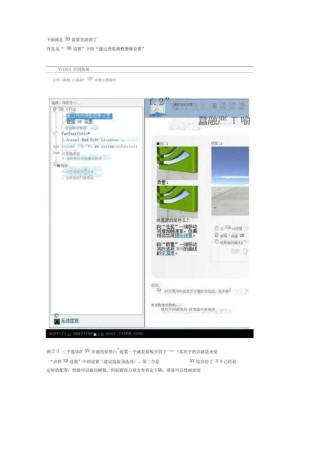
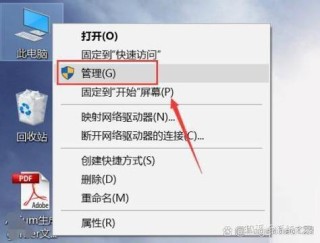
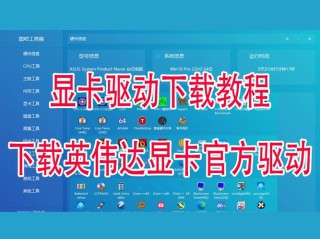
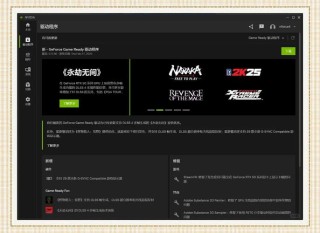






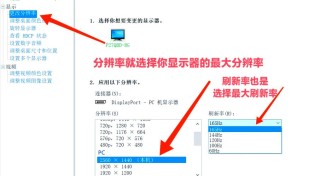
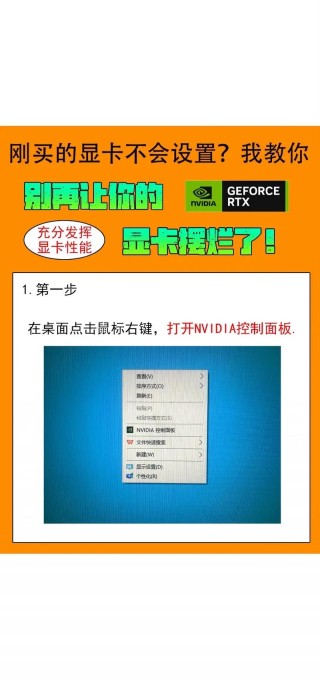
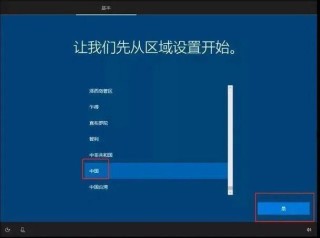
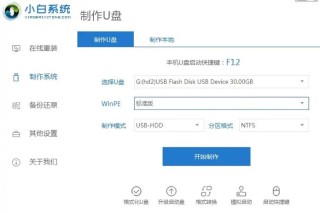
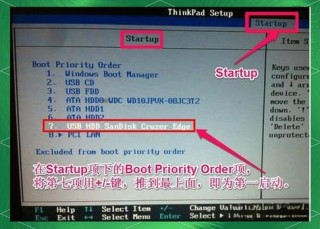

全部评论
留言在赶来的路上...
发表评论